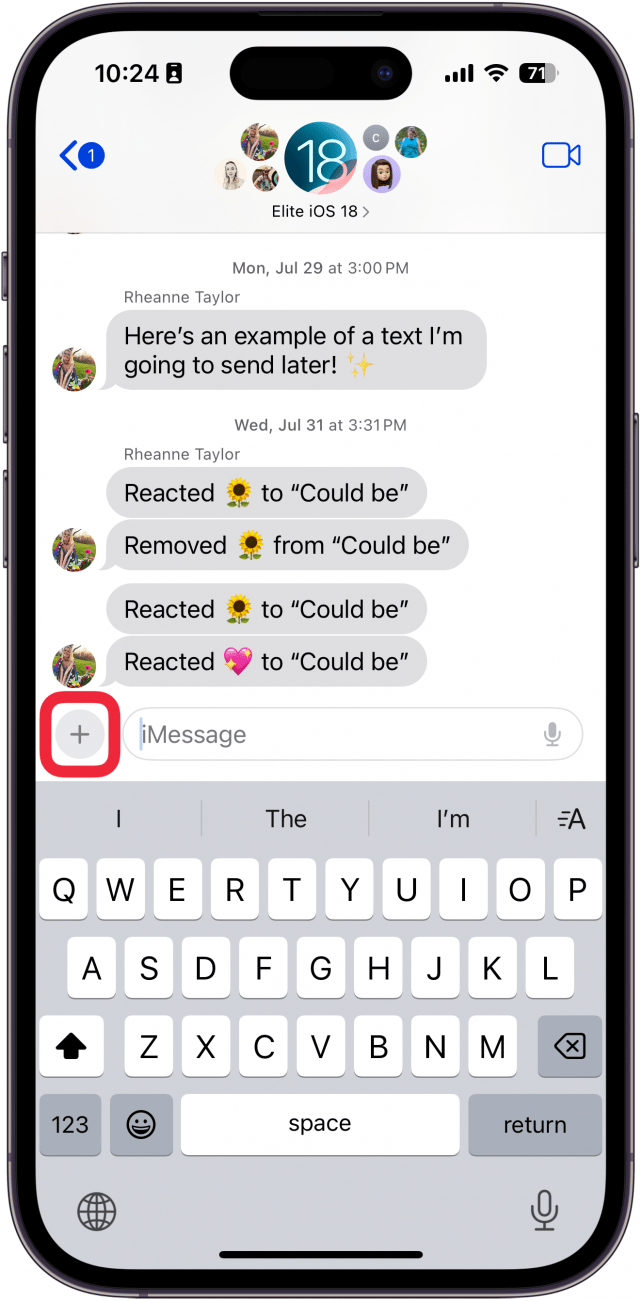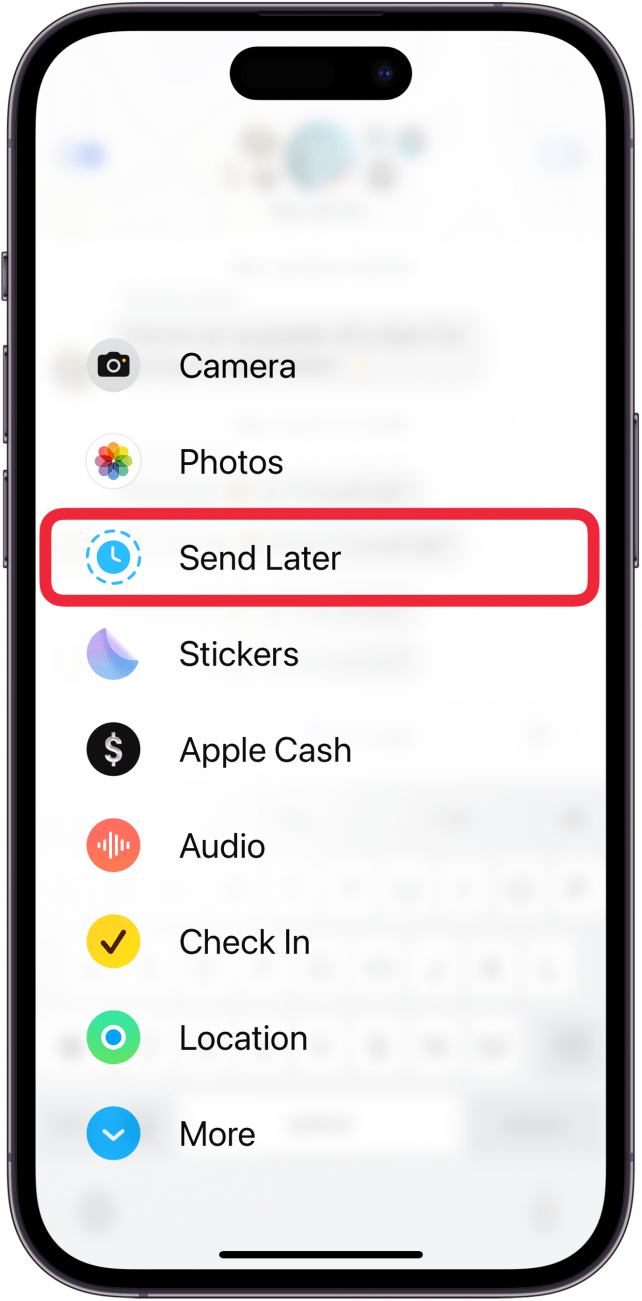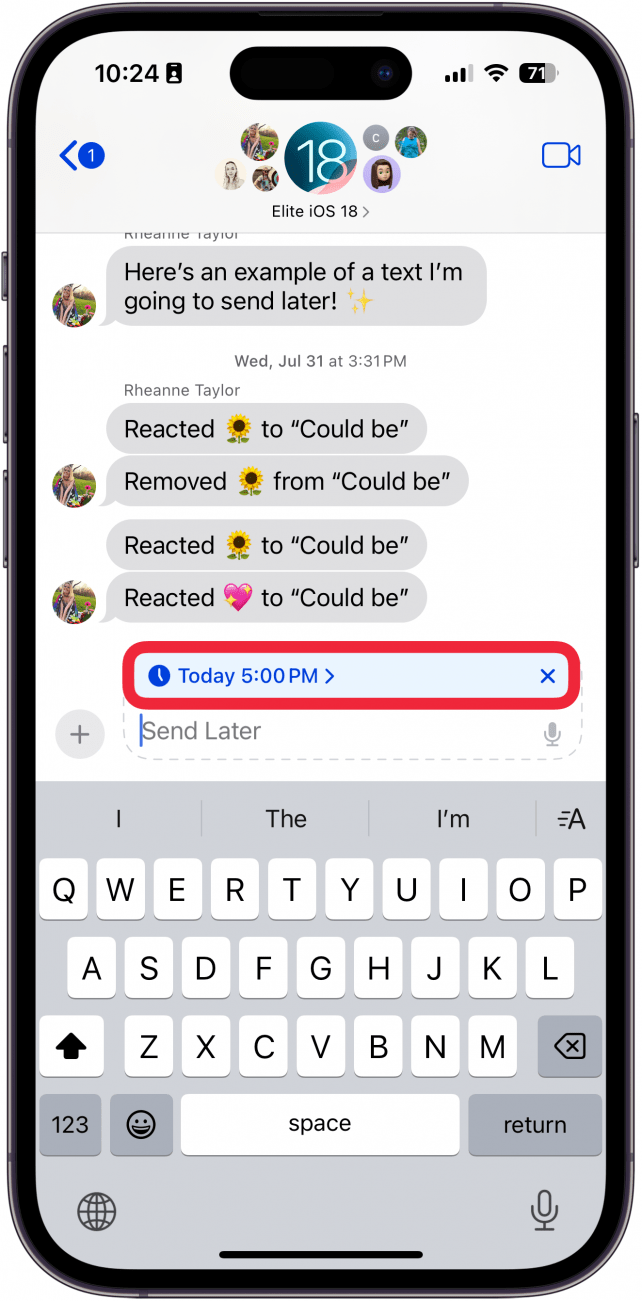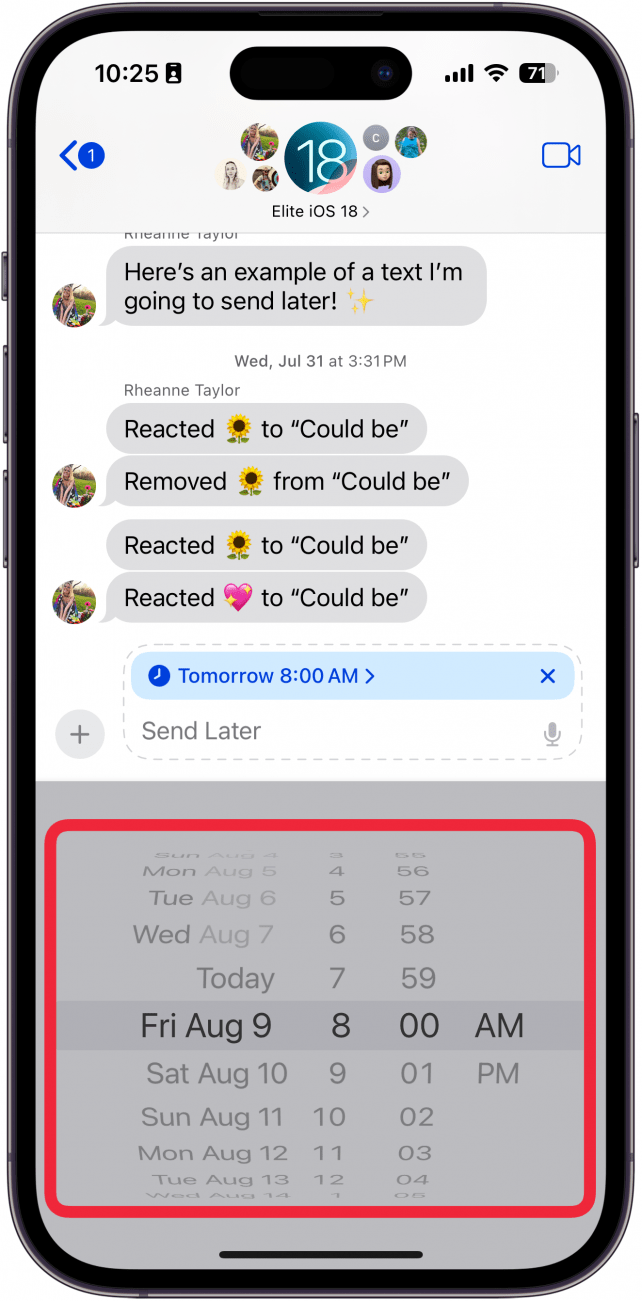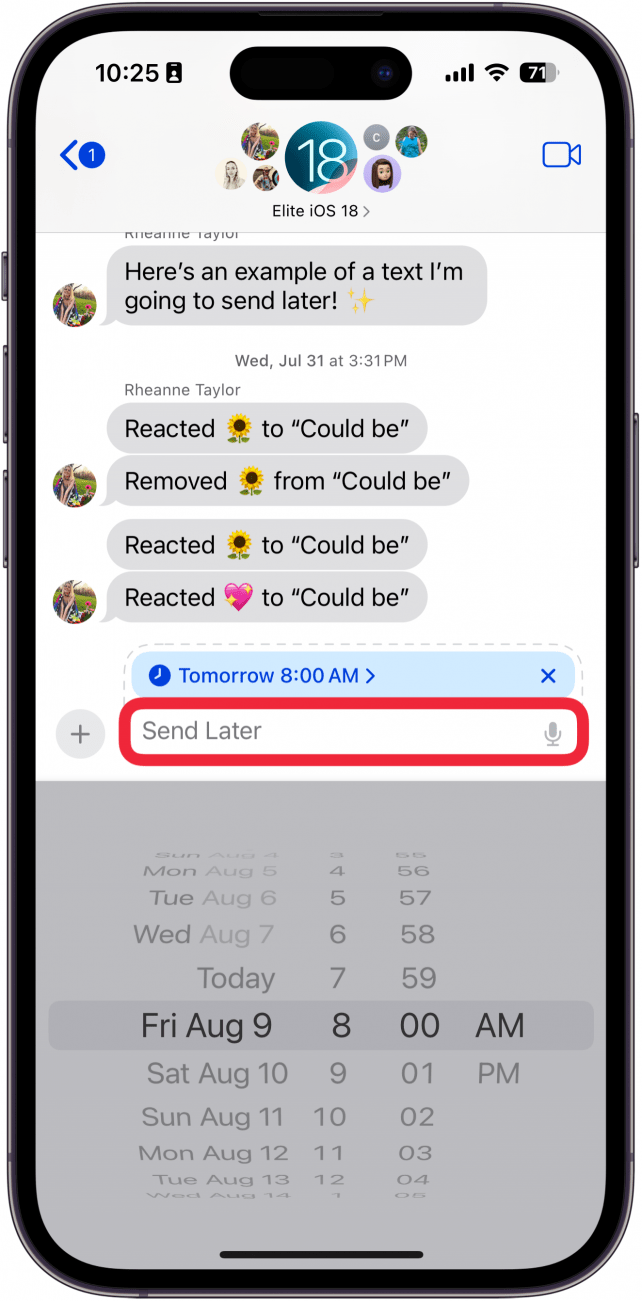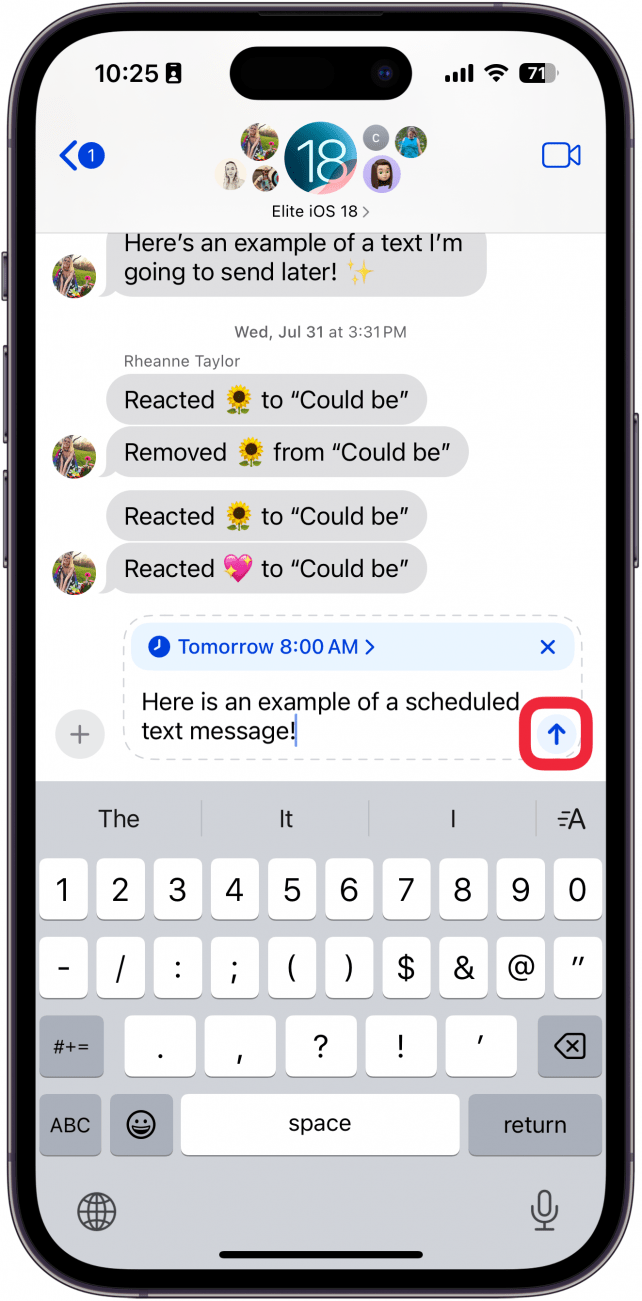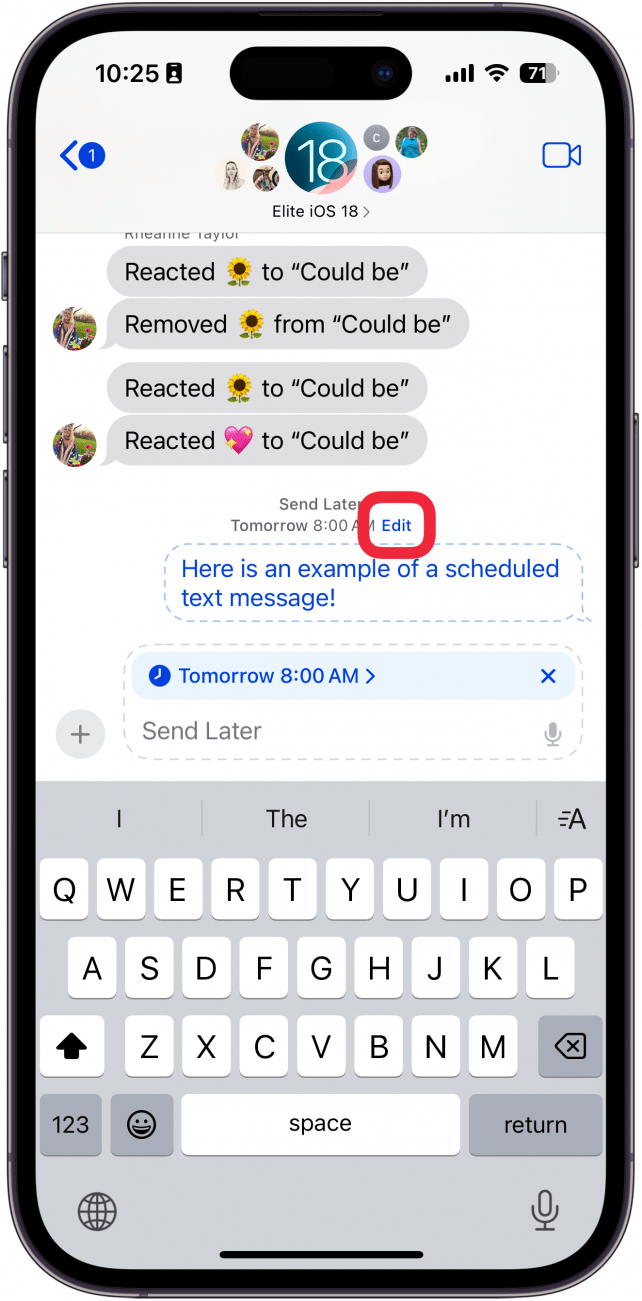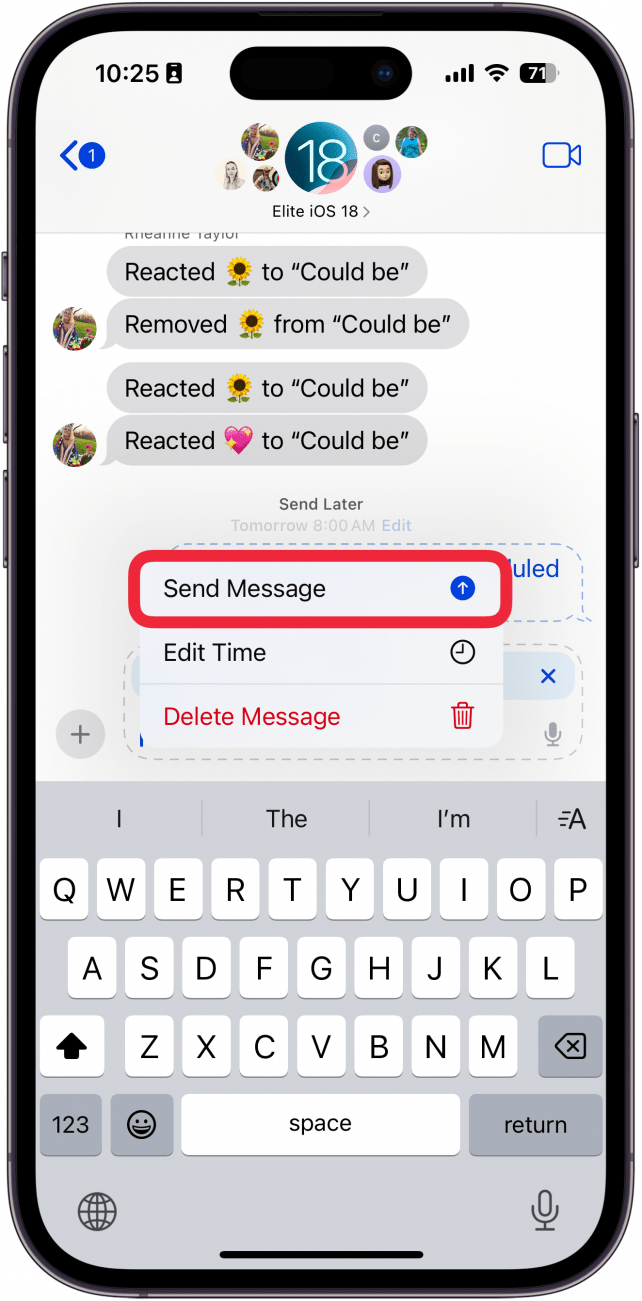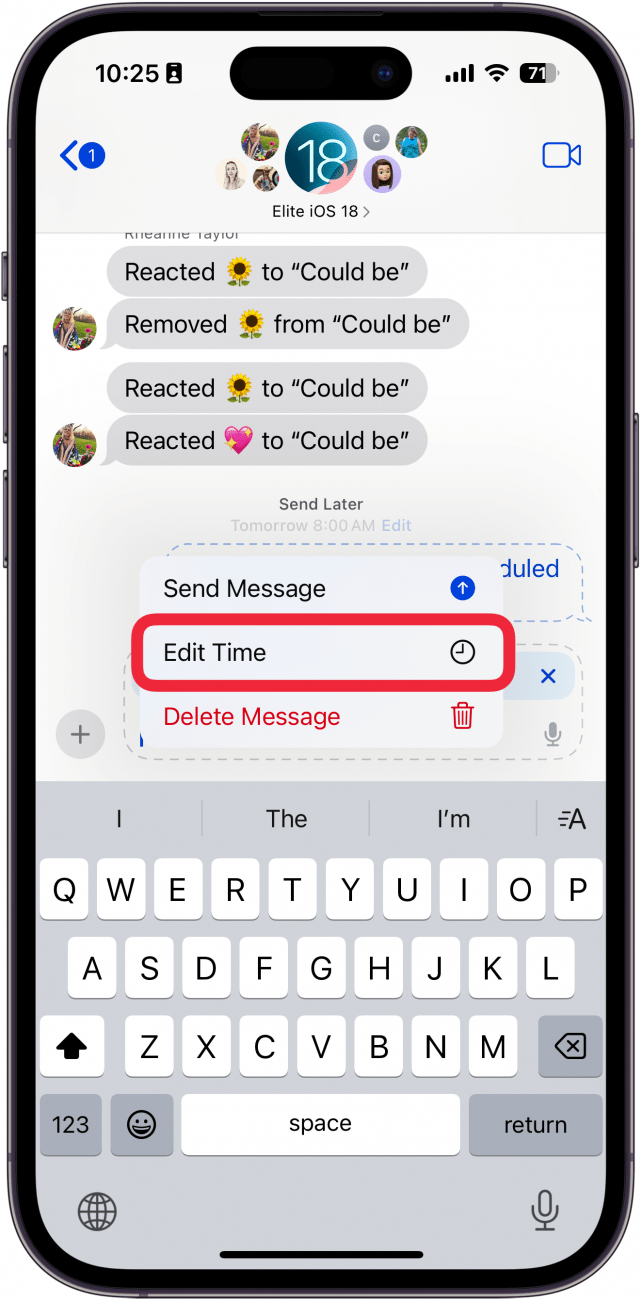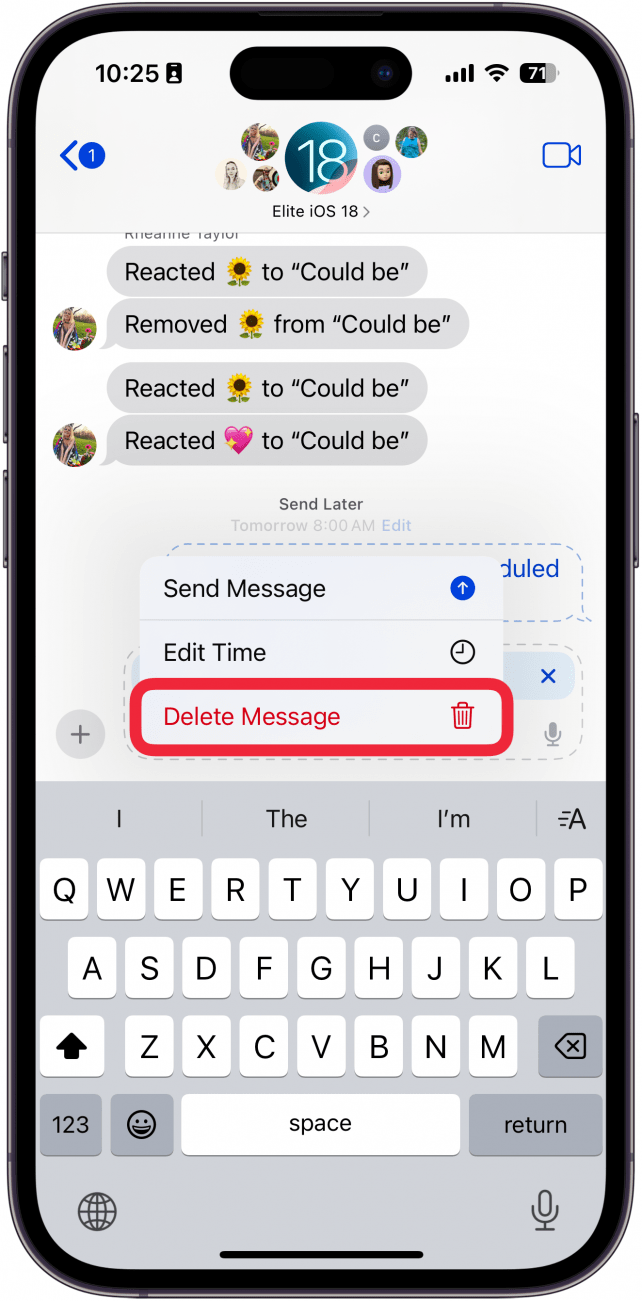Een bericht inplannen op iOS was vroeger een heel gedoe dat je alleen kon doen door een speciale snelkoppeling te maken. Met de nieuwste software van Apple kun je nu echter een bericht inplannen op de iPhone. Lees verder om erachter te komen hoe je een sms plant op je iPhone!
Waarom je deze tip leuk zult vinden:
- Voorkom sms’en op vreemde tijden door je sms’jes in te plannen voor later.
- Pland een sms om belangrijke informatie te versturen zodat je het later niet vergeet.
Berichten plannen op iPhone
Systeemvereisten
Deze tip werkt op iPhones met iOS 18 of hoger. Ontdek hoe je kunt updaten naar de [nieuwste versie van iOS] (https://www.iphonelife.com/content/how-to-update-to-ios-11-iphone-ipad).
Met de laatste updates van iOS kun je een iMessage inplannen om op een later tijdstip te versturen. Ik heb deze functie ’s avonds laat gebruikt als ik me herinnerde dat ik een vriend iets moest vertellen, maar het was niet belangrijk genoeg om hem midden in de nacht wakker te maken. In plaats daarvan stelde ik gewoon een gepland bericht in om de volgende ochtend te versturen, met de relevante informatie, zodat ik niet zou vergeten hen te sms’en. Zo plan je berichten op je iPhone:
 Ontdek de verborgen functies van je iPhone Ontvang dagelijks een tip (met schermafbeeldingen en duidelijke instructies) zodat je je iPhone in slechts één minuut per dag onder de knie hebt.
Ontdek de verborgen functies van je iPhone Ontvang dagelijks een tip (met schermafbeeldingen en duidelijke instructies) zodat je je iPhone in slechts één minuut per dag onder de knie hebt.
Opmerking
Dit werkt alleen als je iMessage-teksten verstuurt. Als je RCS/SMS-berichten verstuurt, kun je de functie Later verzenden niet gebruiken.
- Open een iMessage-gesprek en tik op het plus-pictogram naast het tekstvak.

- Tik op Verstuur later. Opmerking: Het kan zijn dat u op Meer moet tikken om de knop Later verzenden** te vinden, omdat de opties in dit menu voor verschillende gebruikers anders kunnen zijn gerangschikt.

- Afhankelijk van het tijdstip worden de datum en tijd automatisch ingesteld. Tik erop om te wijzigen wanneer uw tekst wordt verzonden.

- Gebruik het scrollwiel om de datum en tijd te selecteren waarop je de tekst wilt verzenden.

- Tik op het tekstvak wanneer je de datum hebt gekozen.

- Typ je bericht en tik op verzend.

- De tekst staat in een gestippelde tekstballon om aan te geven dat de tekst later wordt verzonden. Selecteer Bewerken om wijzigingen aan te brengen.

- Met Bericht verzenden wordt het bericht onmiddellijk verzonden.

- Selecteer Tijd bewerken om de tijd te wijzigen waarop de tekst wordt verzonden.

- Tik op Verwijder bericht om het te verwijderen.

Een bericht inplannen op iOS was vroeger een heel gedoe dat je alleen kon doen door een speciale snelkoppeling te maken. Met de nieuwste software van Apple kun je nu echter een bericht inplannen op de iPhone. Lees verder om erachter te komen hoe je een sms plant op je iPhone!
Waarom je deze tip leuk zult vinden:
- Voorkom sms’en op vreemde tijden door je sms’jes in te plannen voor later.
- Pland een sms om belangrijke informatie te versturen zodat je het later niet vergeet.
- Berichten plannen op iPhone